Как да поправим огледално отразяване на екрана Не работи с iPhone 8
Отразяването на екрана е функцията, която ви позволявада предавате всичко на екрана на iPad или iPhone на Apple TV. Тази функция по-рано бе наречена AirPlay, огледално в iOS 10 и по-рано. Това е наречено като огледално отразяване на екрана в iOS 11. Но наскоро някои потребители започнаха да твърдят, че огледалото на екрана не работи на iPhone 8. Ако е така, имаме няколко решения, които могат да ви помогнат. Ето решенията, които могат да разрешат отразяването на екрана, без да работят iPhone към Apple TV.
Решение 1: Рестартирайте Apple TV
Ако се сблъскате с проблема "AirPlay не работи с iPhone 8", проблемът може да е в Apple TV. Затова опитайте да рестартирате Apple TV. Ето стъпките, които трябва да следвате.
Стъпка 1: Ако използвате Apple TV от трето поколение или по-ранен модел, можете да рестартирате устройството, като изберете "Restart" под General, който се намира в Setting.

Ако разполагате с най-новия Apple 4K телевизор, можете да рестартирате устройството, като изберете "Restart" под System, който се намира в Settings.

Стъпка 2: Можете също така да опитате да рестартирате Apple TV.
Ако използвате дистанционното управление на Apple TV или дистанционното управление Siri, задръжте едновременно бутона Menu и Home (иконата с икона за телевизор / монитор), докато бялата светлина започне да мига в кутията на Apple TV.

Ако имате по-ранно поколение Apple дистанционно управление (бяло или алуминиево), натиснете надолу бутона Надолу и бутона Меню, докато бялата светлина започне да мига в кутията на Apple TV.

Решение 2: Нулирайте Apple TV
Почистването на Apple TV също може да отговори на въпроса "защо екранът ми отразява не работи iPhone 8?" въпрос. Ето стъпките, които трябва да следвате:
Стъпка 1: За Apple TV от трето поколение или по-ранен модел отидете в Настройки >> Общи >> Нулиране.
Стъпка 2: Подобно на Apple TV 4K, ще видите две опции: "Нулиране на всички настройки" и "Възстановяване". Първата опция нулира настройките на вашето устройство, включително настройките за конфигурация и настройките на акаунтите. Последната опция ще рестартира устройството с актуализации на софтуера.
Стъпка 3: За най-новата Apple TV 4K (4-то поколение), можете да проверите нулирането на устройството, като отидете в Настройки >> Система - >> Нулиране.
Стъпка 4: Там ще видите две опции: "Нулиране" и "Нулиране и актуализиране".
Ако изберете опция Възстановяване, ще можетебързо възстановете устройството до фабричните настройки, без да е необходима интернет връзка. Ако изберете Нулиране и актуализиране, той ще инсталира актуализации на софтуера, които ще се нуждаят от интернет връзка.
Решение 3: Принудително рестартирайте iPhone 8
Ако "екранът огледално iPhone 8 не работи"проблем не се дължи на Apple TV, то може да се дължи на iPhone. Затова опитайте да рестартирате iPhone 8. Това е много просто. Всичко, което трябва да направите, е да натиснете бутона Volume Up и след това да натиснете бутона за намаляване на звука. След това дълго натиснете бутона за заспиване, докато екранът изгасне и се рестартира отново с логото на Apple на дисплея.

Решение 4: Използвайте Tenorshare ReiBoot за решаване на проблема
Ако проблемът е с вашия iPhone и силарестартиране не помогна за решаване на проблема, тогава винаги можете да използвате Tenorshare ReiBoot. Този инструмент поддържа iPhone, Apple TV, Apple Watch, iPad и iPod. Той предлага решение с едно кликване, като влиза и излиза от режима на възстановяване. Ако сте изправени пред някакъв проблем, тогава винаги можете да разчитате на това приложение. Ето стъпките, които могат да се използват за решаване на проблема.
Етап 1: Инсталирайте и стартирайте инструмента Tenorshare ReiBoot на компютъра си. Веднага след като инсталирате софтуера, свържете устройството към компютъра с помощта на USB кабел. Кликнете върху "Fix All iOS Stuck" алтернатива.
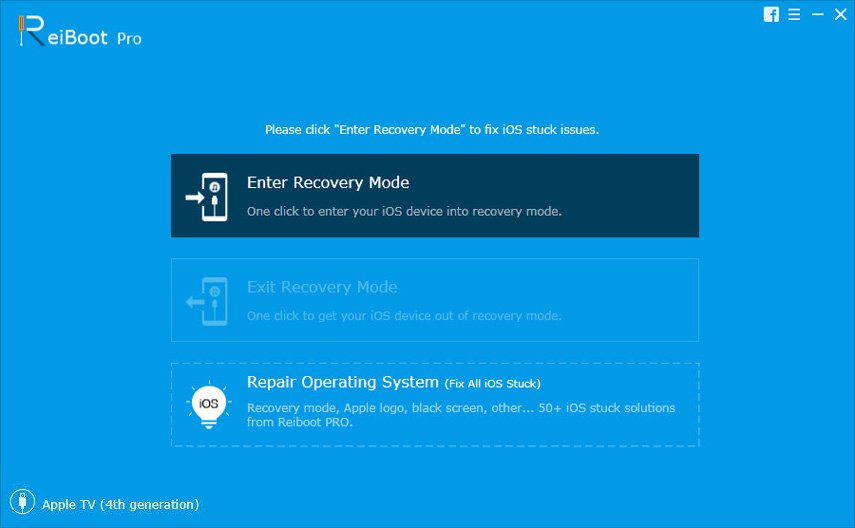
Стъпка 2: Сега изберете опцията "Fix Now", за да влезете в страницата за изтегляне на фърмуера.
Стъпка 3: Изтеглете онлайн пакета на фърмуера. Инструментът ще покаже съответния фърмуер за вашия iPhone. Тя ще покаже най-новия пакет фърмуер за текущия iOS, на който работи вашето устройство. Кликнете върху "Изтегли", за да започнете инсталацията на пакета, ако не го имате на компютъра.
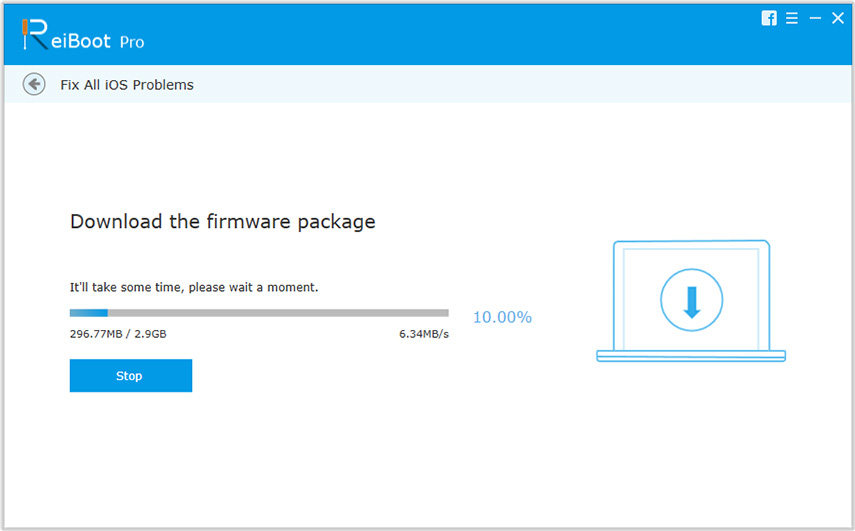
Стъпка 4: След това натиснете "Start Repair", за да започнете възстановяването на вашето устройство. Веднага след като процесът приключи, проблемът ви ще бъде решен.
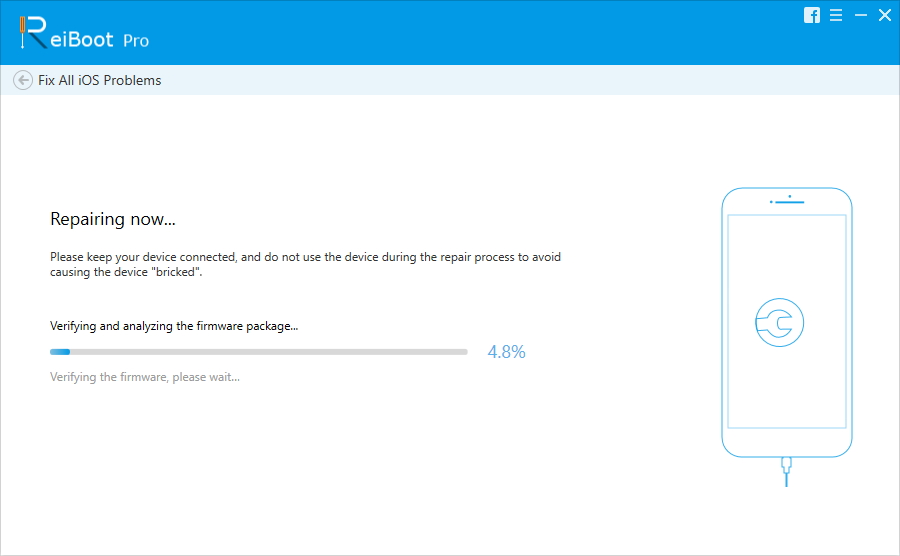
Накратко, просто си погледнал отгоре 4решения за решаване на екрана огледало не работи в IOS 11 въпрос. Споделете вашите отзиви за тази статия, като коментирате по-долу. Можете също така да ни уведомите за всяко друго решение, което ви е известно, като пътувате по-долу.








